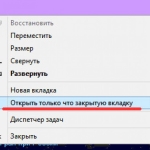
Він закрив браузер: як відновити закриті вкладки до Yandex, Chrome, Google браузер?
У статті описано, як відновити закриті вкладки в різних браузерах.
Навігація
- З якими методами можна відновити закриті вкладки в браузерах?
- Як знову відкрити вкладку в Google Chrome знову?
- Як знову відкрити вкладку на ранній закритій в Яндексі Браузер?
- Як знову відкрити вкладку раннього закритого в Mozilla Firefox?
- Як знову відкрити вкладку раннього закритого в опері?
- Як знову відкрити вкладку раннього закритого в Internet Explorer?
- Як знову відкрити вкладку ранніх закритих браузерів у гаджетах, що працюють на Android?
- Відео: Як відновити закриту вкладку в браузері?
Усі користувачі Інтернету якось потрапили в ситуацію, коли в їхньому браузері було відкрито кілька вкладок, у кожному з яких людина намагалася шукати потрібну йому інформацію. І після того, як користувач знайшов сторінку, яка йому потрібна, він автоматично почав закривати всі вкладки, але помилково він також видалив одну з тих, хто був необхідний.
Тепер виникає питання, як повернути закриту вкладку назад? Чи це можливо? І як знову відкрити цю вкладку в різних браузерах: " Браузер Yandex», « Гугл хром», « Mozilla Firefox», « Опера», « Internet Explorer"? Як це зробити на комп’ютері та в гаджеті під контролем " Андроїд"? Давайте поговоримо про це в нашому огляді.
З якими методами можна відновити закриті вкладки в браузерах?
Майже в усіх зараз відомих браузерах є функція відновлення будь -якої закритої вкладки. Вкладки можна відновити вручну або автоматично. У другому випадку закрита вкладка може відновити, якщо ваш комп'ютер випадково вимкнено або браузер з тих чи інших причин терміново завершив роботу - при повторному відкритті браузера падає вікно, пропонуючи відновити раніше закриті вкладки.
У першому випадку, при відновленні вкладок вручну надається кілька способів:
- За допомогою панелі вкладок
- За допомогою кнопки налаштувань
- За допомогою " Розповіді»
- Ввівши поєднання вкладок
Розглянемо кожен випадок окремо (є також спосіб, коли для браузерів використовуються спеціальні доповнення, але в цьому огляді ми розглянемо лише стандартні методи).
Щоб відновити вкладку, ви повинні дотримуватися наступних інструкцій:
- Клацніть на вкладці "Залишилася відкрита" за допомогою правої кнопки миші
- Потім у відкритому вікні ми знаходимо лінію виду у меню " Відкрийте закриту вкладку"(Для різних браузерів напис може трохи відрізнятися).
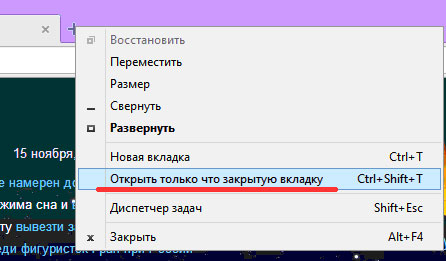
Закрило браузер Як відновити закриті вкладки в Yandex, Chrome, Google браузер
Щоб відкрити ранню закриту вкладку, використовуючи кнопку, вам потрібно:
- Зайти в " Налаштування»Браузер (у своєму головному вікні) та натисніть на лінію виду" Нещодавно закриті вкладки».
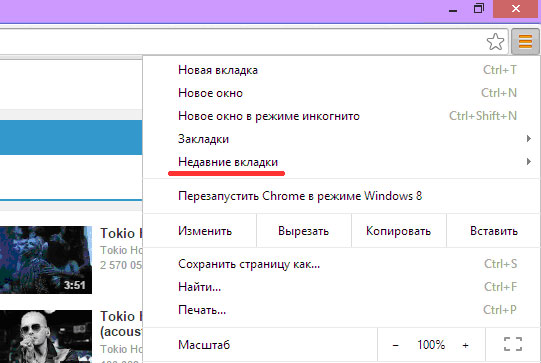
Закрило браузер Як відновити закриті вкладки в Yandex, Chrome, Google браузер
Якщо вам потрібно знову відкрити вкладку раннього закриття за допомогою опції " Розповідь"Тоді зробіть наступне:
- Йти до " Налаштування»Браузер
- Знайдіть параметр у меню " Розповідь"І натисніть на нього (також викликається натисканням" Ctrl+H.»).
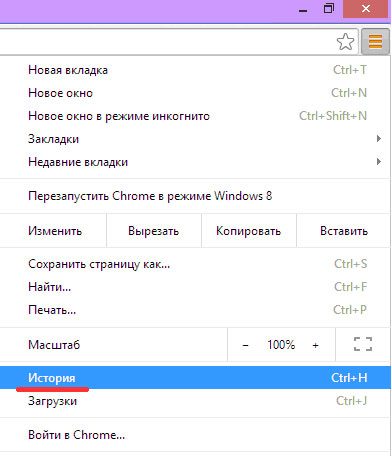
Закрило браузер Як відновити закриті вкладки в Yandex, Chrome, Google браузер
- Далі вікно зі списком усіх сторінок, які ви раніше відвідували, і ті, які ви відвідали протягом декількох тижнів, відкриються. Виберіть Посилання, яке вам потрібно зі списку (тобто вкладку Закрите, що вам потрібно).
Якщо ви вважаєте за краще частіше працювати з клавіатурою, то ви можете відновити раніше закриту вкладку наступними способами:
- Намалюйте комбінацію на клавіатурі " Ctrl+shift+t"(При повторному натисканні вкладка, закрита до поточного відновленого, буде відновлена \u200b\u200bтощо).
- Наберіть комбінацію " Ctrl+H."Для розголошення" Розповіді"(Як зазначено вище) та у списку Виберіть правильне посилання.
Вгорі ми вивчили загальні стандартні методи відновлення вкладок для всіх браузерів. Тепер ми розглянемо, як відкрити закриті вкладки у кожному окремому браузері.
Як знову відкрийте ранню закриту вкладку У "Google Chrome"?
Браузер " Гугл хром»Також є кілька функцій, які дозволяють відкрити закриті вкладки. Наприклад, одним із них є автоматичне відновлення вкладок, про які ми вже говорили (на початку раннього терміново закритого браузера, пропонується відновити всі попередні вкладки):
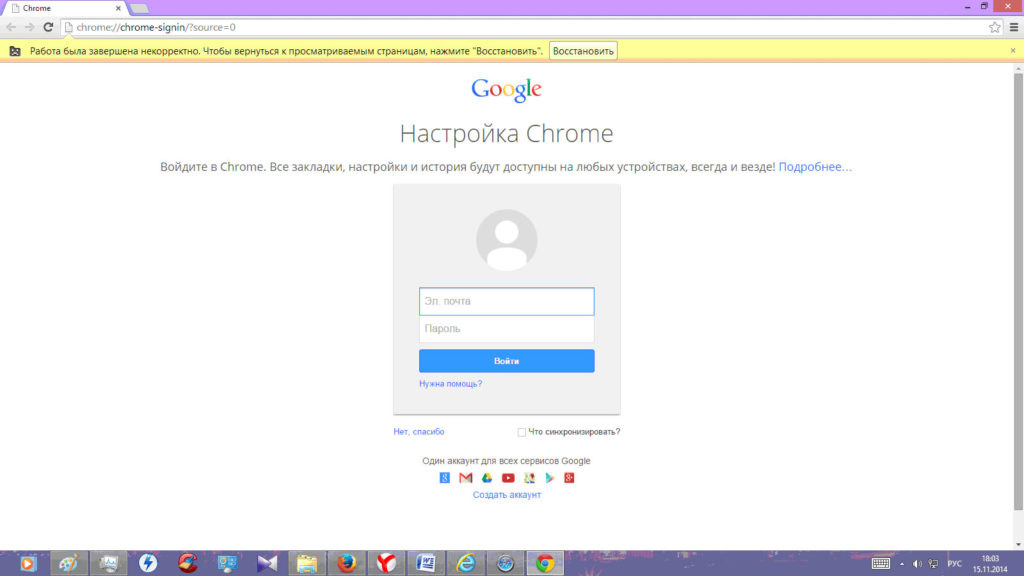
Закрило браузер Як відновити закриті вкладки в Yandex, Chrome, Google браузер
При відновленні вкладок вручну ви можете використовувати налаштування " Гугл хром"І в меню натисніть на рядок" Останні вкладки»:
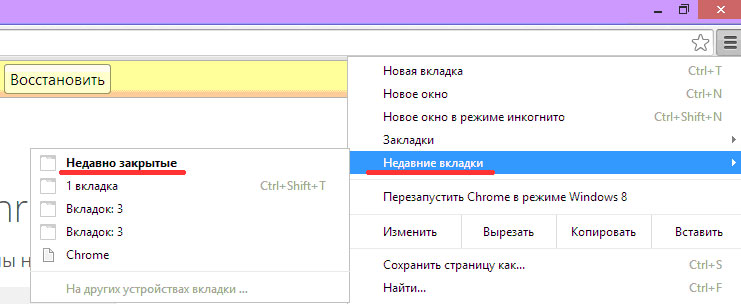
Закрило браузер Як відновити закриті вкладки в Yandex, Chrome, Google браузер
Ви також можете використовувати налаштування браузера з точкою " Розповідь»І виберіть там правильну вкладку:
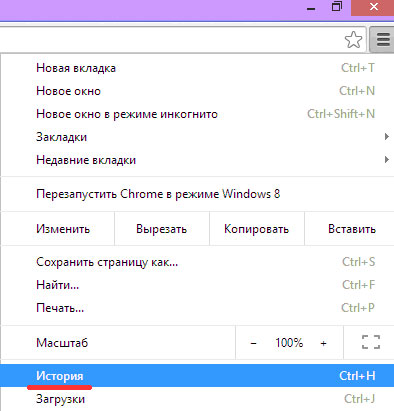
Закрило браузер Як відновити закриті вкладки в Yandex, Chrome, Google браузер
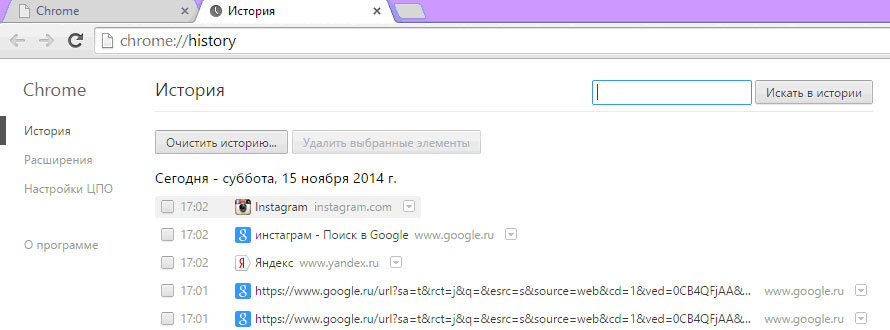
Як знову відкрийте ранню закриту вкладку У браузері Yandex?
« Браузер Yandex", Загалом, можна назвати однією з версій браузера" Гугл хром". Він також має функцію автоматичного відновлення, як описано в попередньому випадку:
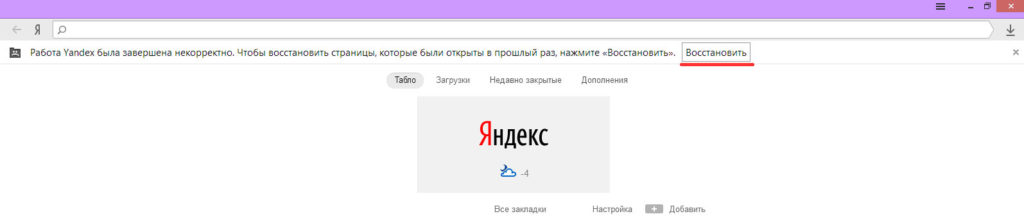
Закрило браузер Як відновити закриті вкладки в Yandex, Chrome, Google браузер
Крім того, якщо ви випадково закрили вкладку " Браузер Yandex", Тоді його можна відновити через головне меню, де потрібно натиснути на елемент" нещодавно закритий"(Це показано список усіх раніше закритих вкладок):
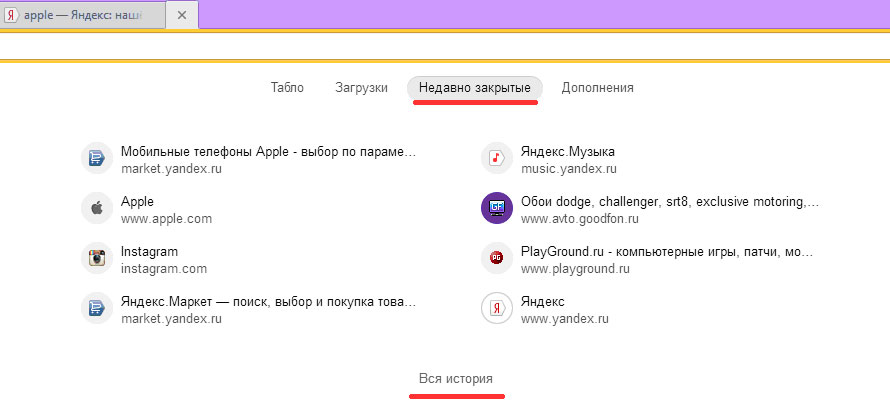
Закрило браузер Як відновити закриті вкладки в Yandex, Chrome, Google браузер
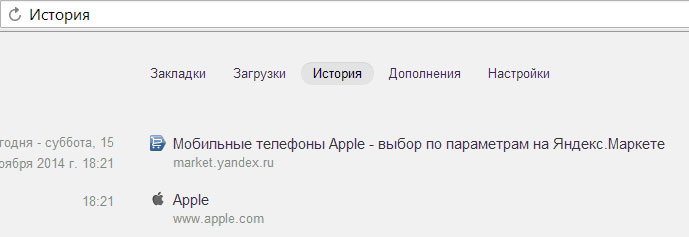
Закрило браузер Як відновити закриті вкладки в Yandex, Chrome, Google браузер
Як знову відкрийте ранню закриту вкладку У Mozilla Firefox?
Для браузера " Mozilla Firefox»Також надаються різні методи відновлення ранніх закритих вкладок. Один з них не відрізняється, наприклад, від " Браузер Yandex", Оскільки він також може автоматично відновити вкладки після їх несподіваного закриття.
Якщо ми хочемо знову розкрити певну вкладку після її випадкового розкриття, то нам потрібно:
- У верхньому правому куті браузера натисніть піктограму у вигляді трьох горизонтальних жирових ліній
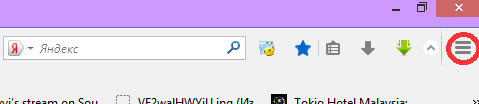
Закрило браузер Як відновити закриті вкладки в Yandex, Chrome, Google браузер
- Потім у вікні Open виберіть опцію " Журнал", В якому є список усіх ранніх сторінок, які відвідують на деякий час. Тут вам просто потрібно вибрати вкладку, яку ми хочемо.
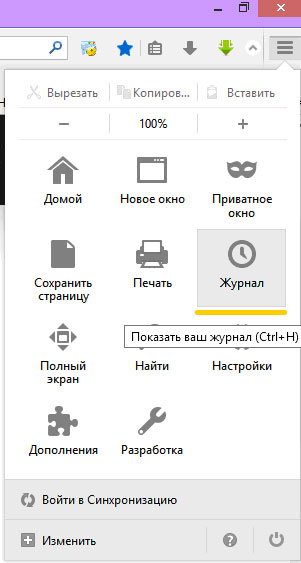
Закрило браузер Як відновити закриті вкладки в Yandex, Chrome, Google браузер
Ви також можете захистити себе від випадкового закриття вкладок " Mozilla Firefox", для цього:
- Клацніть на верхньому правому значку, зазначеному вище, та у вікні падіння, натисніть " Налаштування».
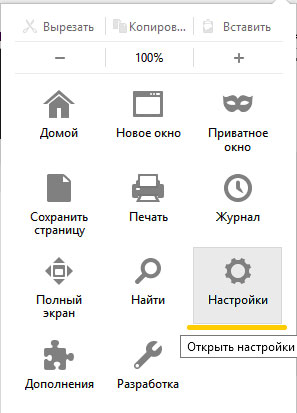
Закрило браузер Як відновити закриті вкладки в Yandex, Chrome, Google браузер
- Далі в " Налаштування"Виберіть підпункт" Вкладки", А там поставила DAW навпаки" Встановити". Цей параметр дозволить нам отримати попереднє повідомлення від браузера в майбутньому, якщо ми раптом натиснемо на його закриття.
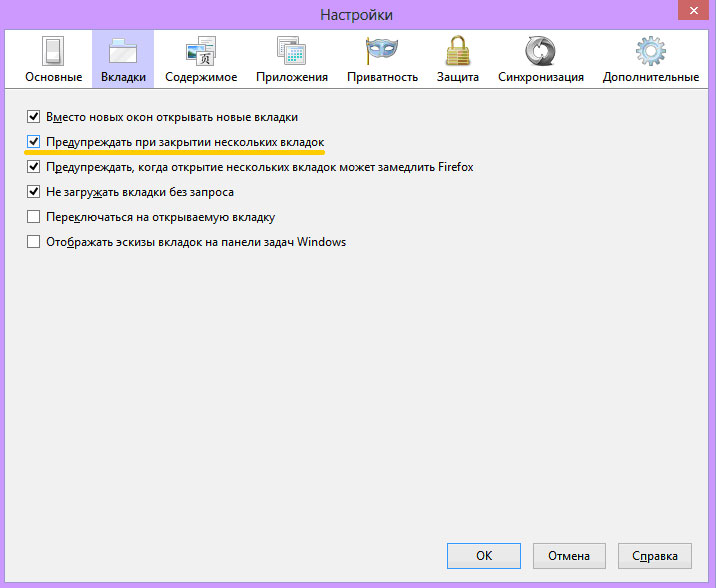
Закрило браузер Як відновити закриті вкладки в Yandex, Chrome, Google браузер
Як знову відкрийте ранню закриту вкладку В опері?
Не важко здогадатися, і в браузері " Опера»Також є функція для автоматичного відновлення вкладок, якщо браузер був терміново закритий (помилка в програмі, раптове відключення комп'ютера). Наступного разу, " Опера"Браузер запропонує відновити всі вкладки.
Завдяки вручній реставрації закритих вкладок, вам потрібно зробити наступне:
- Перейдіть до налаштувань " Опера"(У верхньому лівому), а потім у вікні, яке відкривається зі списку, виберіть" нещодавно закритий"(Вся історія відвідувальних сторінок в Інтернеті зберігається тут).
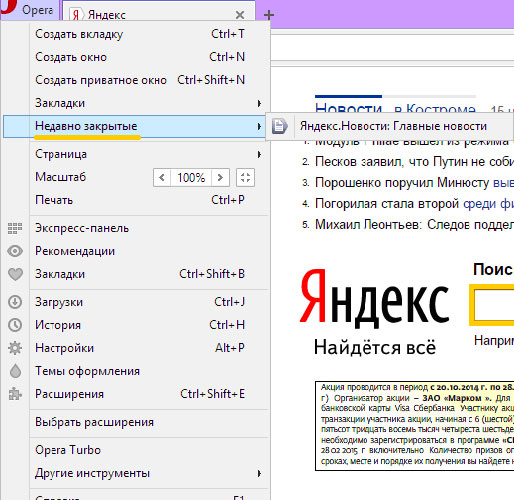
Закрило браузер Як відновити закриті вкладки в Yandex, Chrome, Google браузер
Інший спосіб - зателефонувати " Розповіді"Через натискання комбінації клавіш" Ctrl+shift+t»:
- Натискаючи далі на точку " Розповідь", Ми можемо вибрати вкладку, необхідну нам із списку.
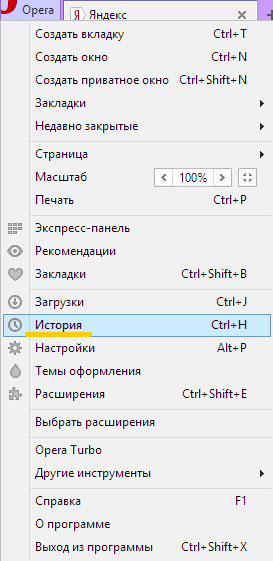
Закрило браузер Як відновити закриті вкладки в Yandex, Chrome, Google браузер
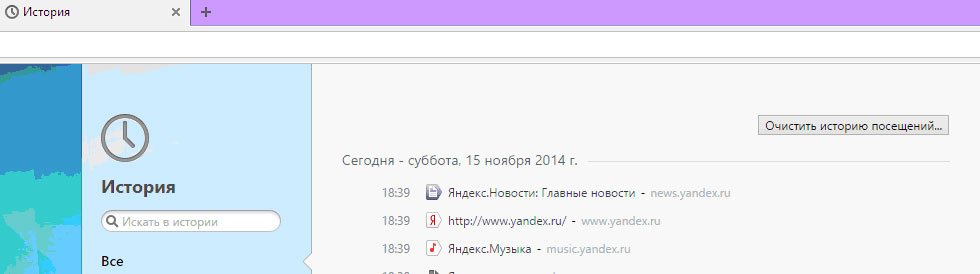
Закрило браузер Як відновити закриті вкладки в Yandex, Chrome, Google браузер
Як знову відкрийте ранню закриту вкладку В Internet Explorer?
« Internet Explorer" - браузер за замовчуванням в операційній системі" Вікна". Він також має автоматичне відновлення вкладок на наступний раз після несподіваного завершення браузера:

Закрило браузер Як відновити закриті вкладки в Yandex, Chrome, Google браузер
Також є два ручні методи відновлення випадковим чином закритих вкладок " Internet Explorer»:
- У першому випадку ми повинні піти " Послуга"І у відкритому вікні натисніть на пункт меню, як зазначено на скріншоті.
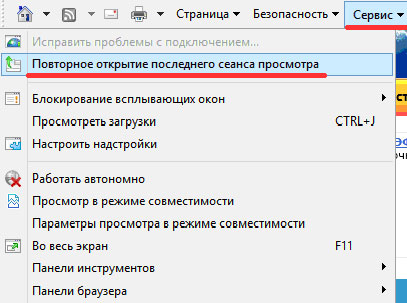
Закрило браузер Як відновити закриті вкладки в Yandex, Chrome, Google браузер
- У другому випадку, натиснувши комбінацію клавіш " Ctrl+H.»Ми потрапляємо в історію раніше відвідуваних сторінок, і там вибираємо потрібну нам вкладку.
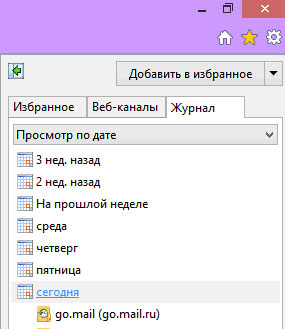
Закрило браузер Як відновити закриті вкладки в Yandex, Chrome, Google браузер
Як знову відкрийте ранню закриту вкладку Браузери в гаджетах працюють з Android?
Функція відновлення вкладок браузера доступна в ОС " Андроїд". Розглянемо приклад двох браузерів, як це відбувається.
Відновити закритий внесок у " Гугл хром"(Подібно, наприклад," Браузер Yandex") на" Андроїд»Ви можете використовувати такі способи:
- Перший метод. У цьому випадку відкрийте закриту вкладку " Гугл хром»Ви можете використовувати пару рухів пальцями. Закрийте на своїй непотрібній вкладці мобільної версії браузера (так само, як тестування). Після його закриття ви побачите відповідне повідомлення нижче, а також пропозицію відновити цю вкладку у вигляді кнопки " Відміна". Натиснувши на нього, ви скасуєте закриття вкладки.
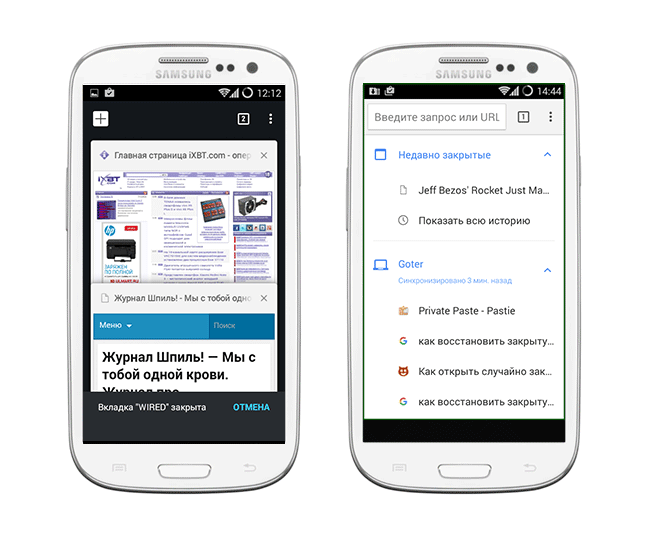
Закрило браузер Як відновити закриті вкладки в Yandex, Chrome, Google браузер
- Другий метод. Цей метод пов'язаний зі списком усіх закритих попередніх вкладок у браузері. Ми описали це вище для браузера " Гугл хром»У його версії для комп’ютерів. Натисніть у верхній правій частині дисплея на піктограмі у вигляді трьох точок (як показано на скріншоті вище). Вікно впаде, в якому потрібно буде перейти до точки " Останні вкладки»І виберіть там правильне посилання.
Відкрийте ранній закритий внесок у " Mozilla Firefox" Андроїд»Ви можете використовувати такі способи:
- Перший метод. Цей метод не відрізняється від подібного методу для мобільної версії " Гугл хром". Після закриття вкладки внизу дисплея натисніть " Скасувати"(Закриття вкладки), і вона знову відкриється.
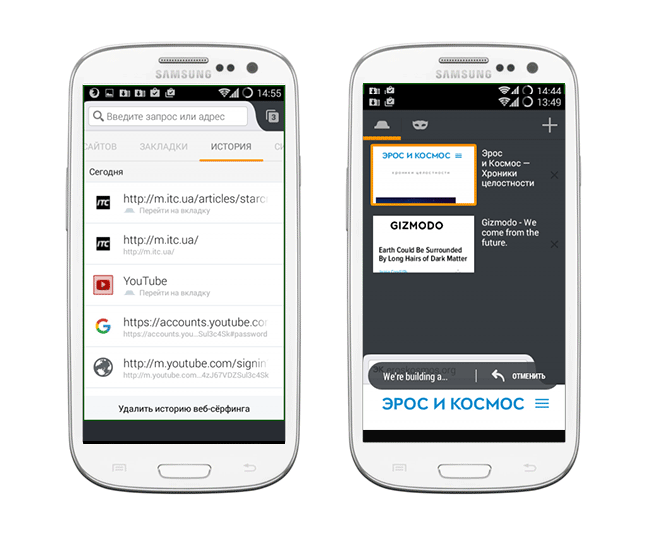
Закрило браузер Як відновити закриті вкладки в Yandex, Chrome, Google браузер
- Другий метод. Перейдіть на домашню сторінку " Mozilla Firefox"І лист до правильних запропонованих категорій. Знаходження, " Останні вкладки»Ви побачите там список усіх дострокових закритих вкладок.
